4 bedste apps til at føje tekst til video: Mest forventet på iPhone og Android
Denne artikel har den bedste videoredigering apps til at tilføje tekst til videoer. Så hvis du planlægger at optage en video og slå til et billedtekstklip, der viser dine tanker om optagelsen, kan du se dette indlæg. Vi ved, hvor sjovt det er at sætte tekster på en video, især når man blogger. Tekst eller billedtekster gør videoen mere overbevisende og utrolig. Lad os derfor uden yderligere adieu være vidne til, hvilken app der kan give dig det bedste resultat med at sætte tekster ved at læse hele indholdet nedenfor.

Da iOS har et mere krævende system end Android, leder jeg efter den bedste videoteksteditor til iPhone. Derfor har vi delt de fire apps op i separate dele. De to topapps til iOS og yderligere to til Android er således i tilfældig rækkefølge.
1. Splice – Video Editor & Maker
Er du en online influencer, der vil have en nem og hurtig videoredigeringsapp? Så er Splice, hvad du har brug for. Det er en videoredigeringsapp tilgængelig på iPhone, der kommer med en enkel grænseflade. Desuden giver det dig mulighed for nemt at anvende tekster på dine blogs, samtidig med at du kan nyde dets omfattende indbyggede musikbibliotek. Med sin letforståelige navigation er den perfekt til begyndere.

Fordele:
Ulemper:
2. Magistro – Video Editor & Musik
Næste på linjen er Magistro. Det er en kraftfuld videoredigeringsapp, der giver dig mulighed for at tilføje tekst, billedtekster og titler til din video ved hjælp af forskellige stilfulde skrifttyper. Desuden vil du også elske enkelheden i dens grænseflade, hvor du nemt kan dele, flette og udtrække flere videoklip. Derudover tilbyder det et videokonverteringsværktøj, som giver dig mulighed for at konvertere dine videoer til lydfiler. Hvad ellers? Den leveres med mere end 14 forskellige sprog, som du kan bruge til at omkode dine videoer.

Fordele:
Ulemper:
1. Video Editor & Maker AndroVid
Hvis du er Android-bruger, skal du kigge efter AndroVid. AndroVid er en alt-i-en videoproducent og en video- og fotoredigeringsapp. Med den kan du nemt tilføje tekst, klistermærker, vandmærker og emojis til din video, mens du bruger forskellige og smukke stilarter, farver og skrifttyper. Desuden giver denne app dig også mulighed for at tegne, tilføje musik, diasshow, collage, klippe, trimme og flette dine videoer.

Fordele:
Ulemper:
2. VivaVideo – Video Editor & Maker
Til sidst har vi denne VivaVideo, som er en tilføjelses-tekst-til-video-app, der er gratis at downloade. VivaVideo er også den bedste app, hvis du vil lære folk et produkts koncept, mens du tilføjer nogle billedtekster til din tutorial. Desuden tilbyder den masser af redigeringsværktøjer, hvor du kan tilføje effekter, overgange og musik til videoen, mens du nemt kan flette og klippe filerne.

Fordele:
Ulemper:
Antag, at du også leder efter den bedste tekst på en video-app til en pc. I så fald har vi dig dækket ved at præsentere dig for Video Converter Ultimate. Det er en videoredigeringssoftware med alle de kraftfulde redigeringsværktøjer og avancerede funktioner til dine videoklip. Desuden giver det dig mulighed for at nyde dens unikke måde at tilføje billedtekster til dine videoer, i den forstand at indlejre teksterne som et vandmærke. Det gode er, at det giver dig forskellige skrifttyper, farver og stilarter, som du kan bruge til at gøre billedteksterne kreative. Derudover opfordrer denne metode dig også til at indlejre et logo eller billeder, som du vil have med i videoen. Forbløffende, er det ikke? Den bedste app til at føje tekst til video er en alt-i-én-software, som du kan nyde i enhver form for videoredigering, du skal udføre. Hvad vi mener er, at det er den mest nyttige software at erhverve.
Hovedtræk
Sådan tilføjes tekst til video bemærkelsesværdigt
Installer Remarkable Software
For at installere softwaren kan du besøge dens officielle side. Eller du kan trykke på Hent knappen ovenfor, vælg mellem Mac- eller Windows-versionen, alt efter hvad der er relevant på din enhed, og fortsæt derefter med installationsprocessen af denne videoteksteditor.
Få adgang til tekst til video-værktøjet
Når det er installeret, skal du starte det og gå til Værktøjskasse menu. Under denne menu skal du se efter Video vandmærke værktøjet og tryk på det. Upload derefter den video, du skal arbejde på, ved at trykke på Plus tegn fra næste vindue.
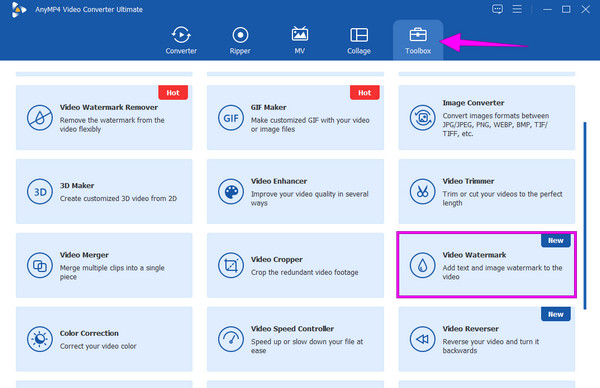
Tilføj tekst til video
Derefter skal du klikke på Tekst vandmærke valg i det nye vindue. Begynd derefter at tilføje den tekst eller billedtekst, du vil føje til videoen. Glem ikke at redigere teksten efter dine præferencer og placere teksten på dit foretrukne sted ved at trække i teksten.

Outputindstilling (valgfrit)
Denne gang kan du foretage nogle justeringer af dit output ved at klikke på Coggle ikon. Kontroller derefter indstillingerne på format, billedhastighed, encoder, løsning, og kvaliteten af dit output. Klik derefter på Okay knappen for at implementere ændringerne.

Eksporter videoen
Afslutningsvis, klik på Eksport knappen for at gemme ændringerne.

Er iMovie en app, der føjer pop op-tekst til en video?
Nej. iMovie tillader at sætte tekst til videoen, men ikke som en pop-up billedtekst.
Hvad er fordelen ved at tilføje tekst til en video?
Den største fordel er, når du tilføje tekst til en video, vil du have en større indflydelse på højdepunktet i din video. Seerne vil have en klarere forståelse af dit indhold ved den beskrivelse, du lægger der.
Kan jeg tilføje tekst med emojis til videoen?
Ja du kan. Alle apps præsenteret i dette indlæg giver dig mulighed for at kombinere tekst og emojis i din video.
Du har lige lært om apps til at tilføje tekst til video. Vi garanterer, at alle de apps, du har set, er de bedste og mest pålidelige til denne opgave. I tråd med dette behøver du ikke lede efter et skrivebordsværktøj, for vi har også givet dig den bedste software, Video Converter Ultimate.
Mere læsning
Sådan tilføjes et billede til en video på tre unikke måder
Er du stødt på et problem, når du overlejrer billeder online? Har du brug for at overlejre et billede til en video, men ved ikke hvordan? Klik på dette indlæg og lær hvordan!
Sådan sætter du billede i video på iMovie: iPhone/iPad/Mac-trin
Hvis du vil vide, hvordan du tilføjer et billede til en video i iMovie, skal du kende vores skitserede instruktioner. Enkle og hurtige trin venter på dig. Klik her!
Sådan tilføjes vandmærke til video i iMovie [Trin-for-trin-vejledning]
Se de trinvise retningslinjer for at tilføje et vandmærke i iMovie til dine videoer. Retningslinjerne for brug af din iPhone og Mac er her, så klik på dette indlæg nu!
En anmeldelse af 6 Top Filter Apps til Android og iPhone
Leder du efter den bedste filterapp til din mobiltelefon? Så skal du klikke her og se de Android- og iPhone-apps, vi har gennemgået i dette indlæg.